
最新Win11正式版下载
全自动无人值守安装
常用软件人性化选择
最全驱动安装方案

免激活Win10纯净版下载
全自动无人值守安装
常用软件人性化选择
最全驱动安装方案
时间:2020-11-21 来源:下载之家 访问:次
刚升级了win10系统的网友,发现win10系统的屏幕亮度太高了,想去调低,但是网友不知道win10如何调节屏幕亮度,而且还找不到win10调节屏幕亮度的功能在哪,刚升级win10系统嘛,就是小白啦,那么就让小编告诉你们win10如何调节屏幕亮度的方法。
win10系统调节屏幕亮度方法一
左下角点击搜索,输入控制面板
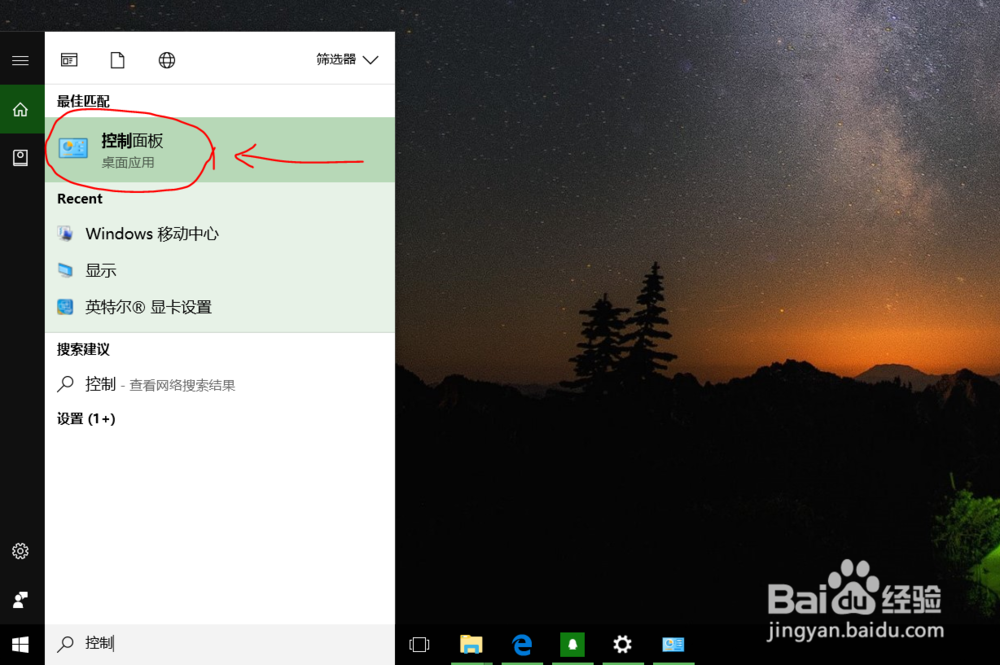
进入界面,选择 Windows移动中心
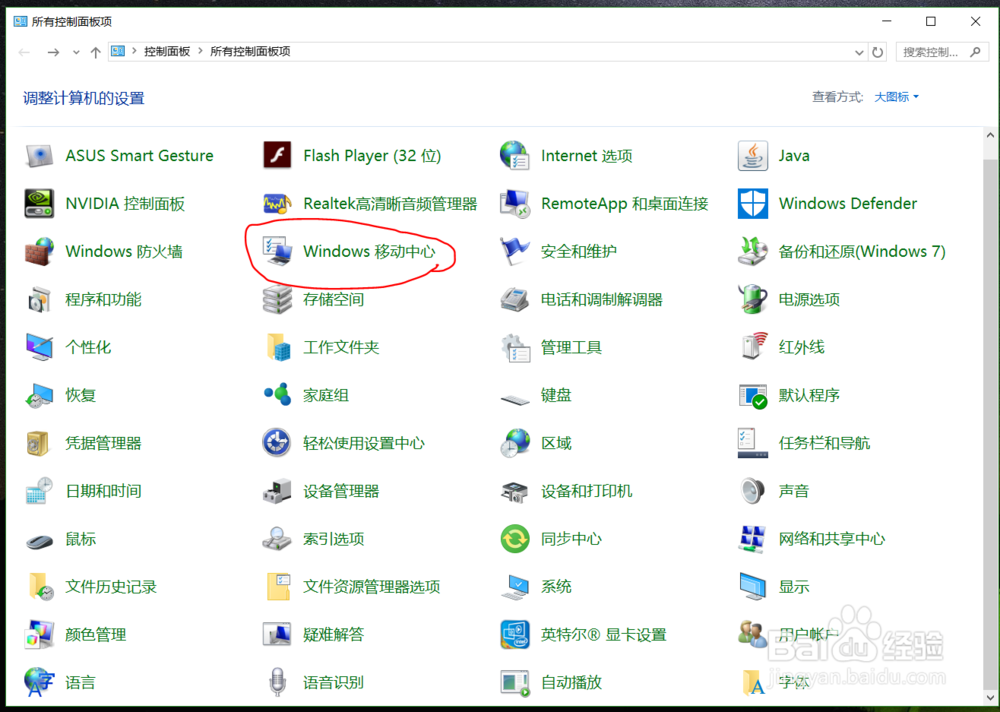
弹出窗口,选择显示器亮度,滑动调节亮度
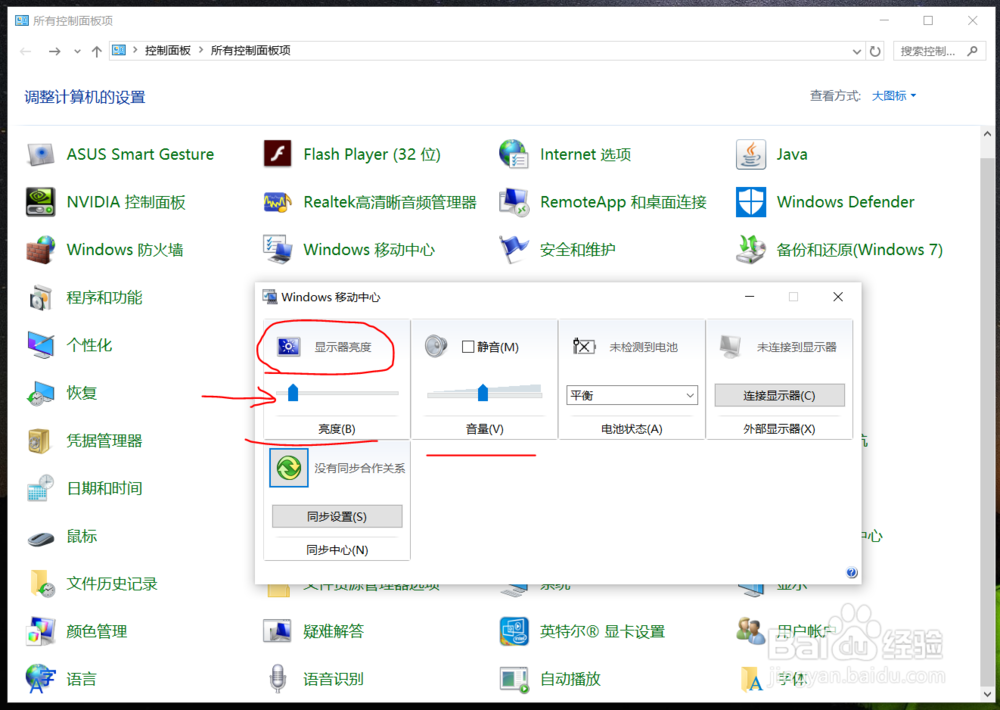
win10系统调节屏幕亮度方法二
点击右下角的通知图标

直接点击亮度标志,可以快捷调节亮度
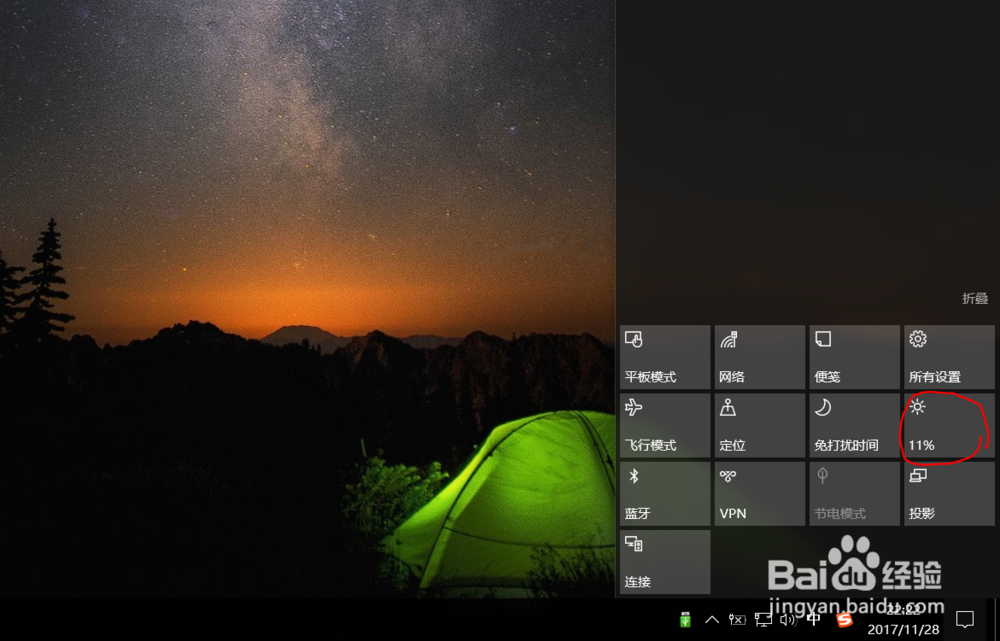
win10系统调节屏幕亮度方法三
点击右下角通知图标,选择所有设置
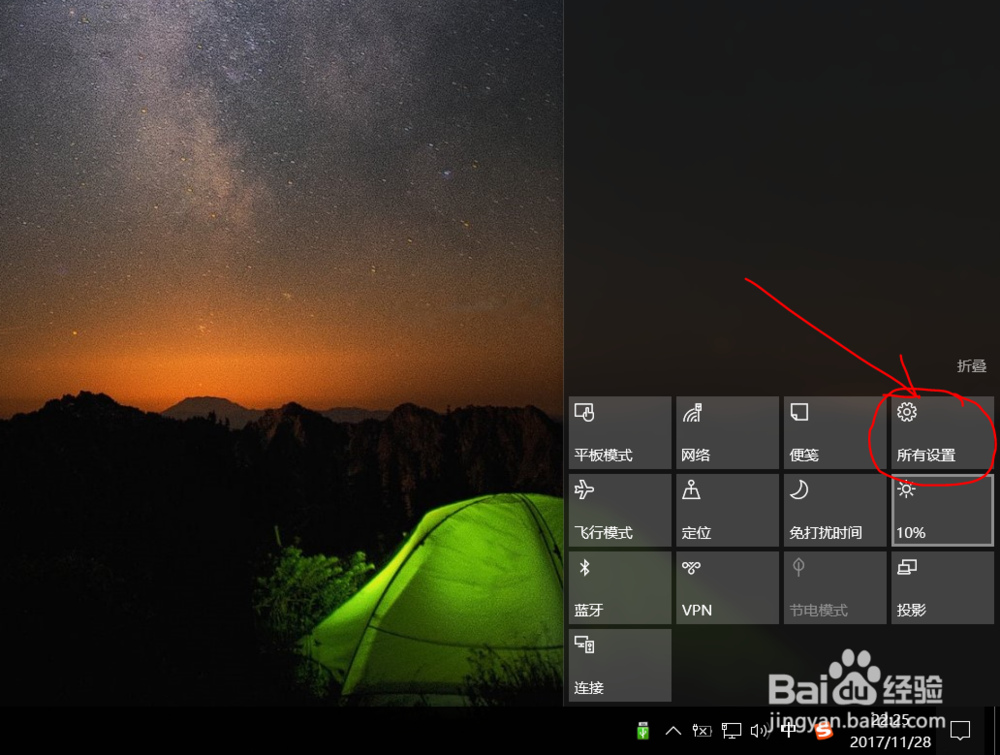
选择系统
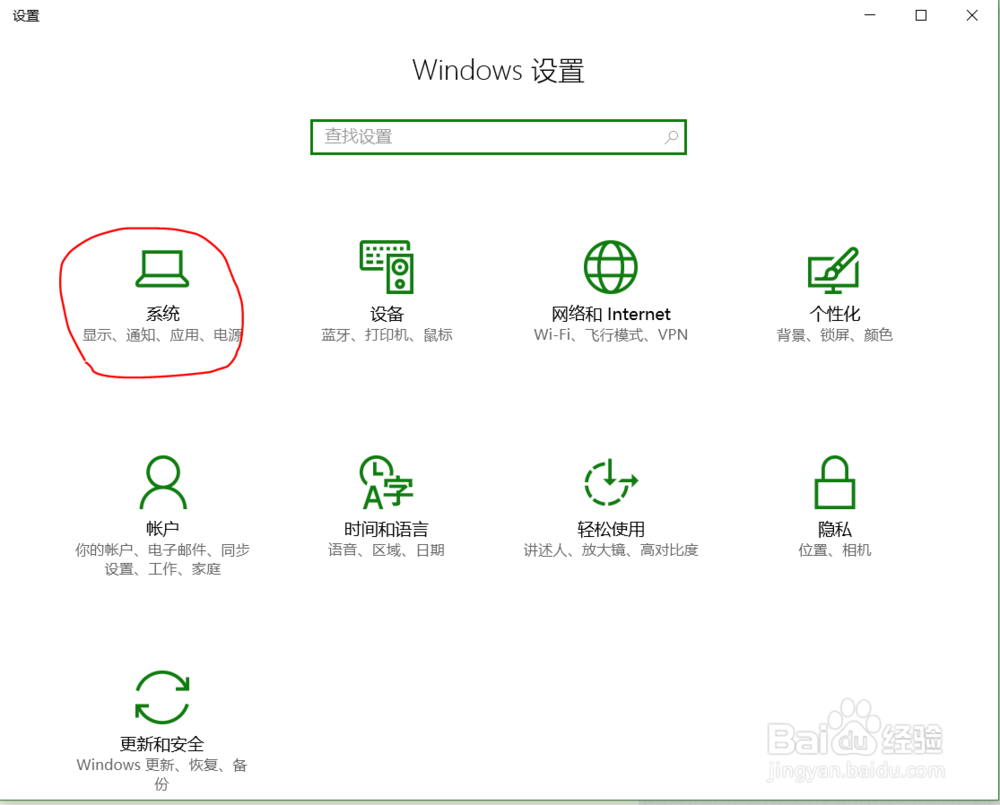
选择显示——调整亮度级别
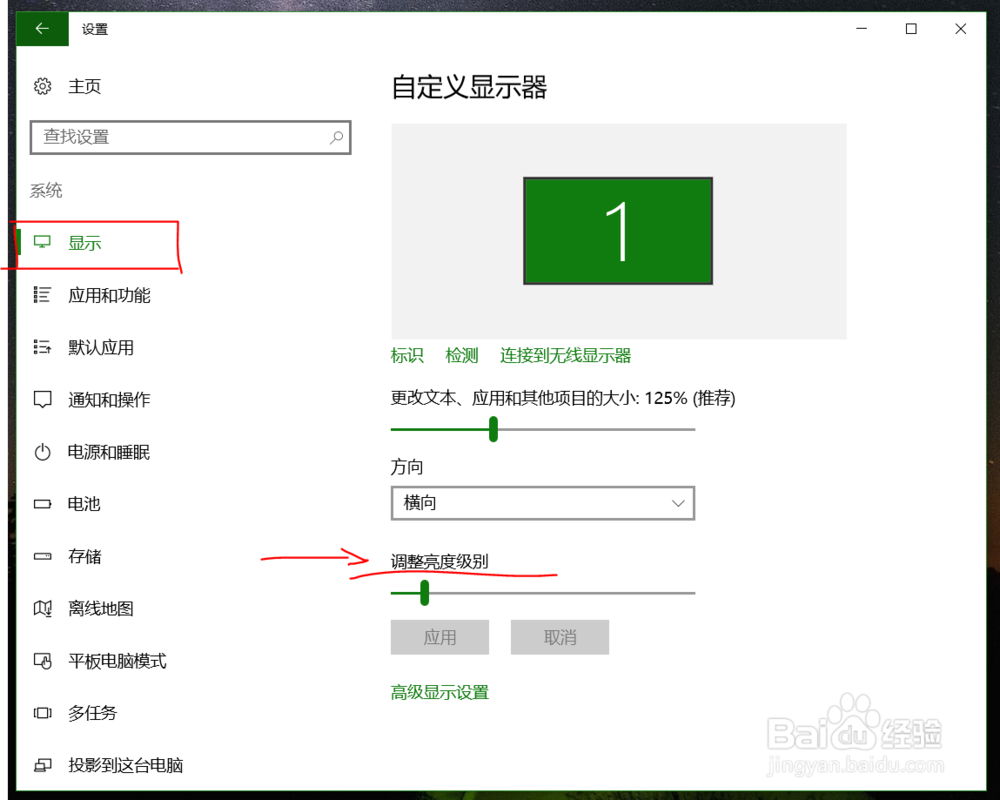
调节亮度方法就介绍完成了
有的电脑上可以使用快捷键进行Win10系统屏幕亮度调节。一般电脑都是直接使用组合键Fn+F7/F8来调节屏幕亮度的。
以上就是win10如何调节屏幕亮度的方法了,网友刚升级win10系统,这系统和win7系统很多功能都不一样的,需要认真去看攻略,那么小编就为你编写看这篇关于win10如何调节屏幕亮度文章,这样你就学会了如何调节亮度了,希望你通过这篇文章能学到新的知识。
相关文章
Win10系统时钟自动同步问题解决技巧
2021-10-09Win10系统修改右键“发送到”菜单项目图标
2021-09-29Win10系统回收站如何数据恢复
2021-09-16Win10系统玩《我的世界》闪退怎么办
2021-09-13Win10系统突然CPU占用率高怎么办
2021-09-06Win10系统命令将fat32转ntfs的技巧
2021-08-26EFS是什么?Win10系统开启EFS加密功能的技巧
2021-08-25Win10系统关闭自带广告的技巧
2021-08-25Win10系统删除U盘使用痕迹的技巧
2021-08-25Win10系统按W弹出工作区怎么办
2021-08-25